Test: Pixelmator, die Bildbearbeitungs-App für iOS
Die Bildbearbeitungs-App war der Star auf Apples Pressekonferenz. Seit einigen Tagen ist die iPad-Version nun zu haben.
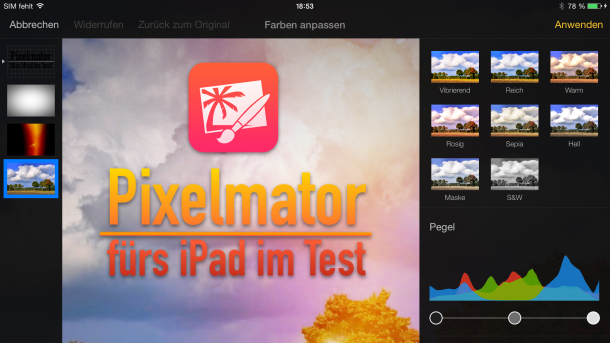
[Update 10.11.2014] Ergänzender Test der Handoff-Funktion
Die App erschien leider zu spät für unseren Vergleichstest in Mac & i Heft 6/2014 (ab Seite 56). Dort haben wir die Anwendungen ArtStudio, Laminar Pro, Leonardo, Photoshop Touch und Procreate ausführlich unter die Lupe genommen. Auch Pixelmator wirbt mit Funktionen, die man bis vor wenigen Jahren nur von ausgewachsenen Desktop-Programmen kannte (siehe Mac & i Heft 12/2013, Seite 66).
Dass ein kompaktes und sparsames Gerät wie das iPad nicht mit der Rechenleistung eines Mac mithalten kann, versteht sich von selbst. So erlaubt Pixelmator Arbeitsflächen mit maximal 4096 × 4096 Pixeln Auflösung – also rund 16 Megapixel. Das iPad Air 2 hat dabei genug Speicher für fünf Ebenen, die Vorgänger für maximal zwei. Wer mehr Ebenen will, muss das Bild verkleinern.
Im Test stürzte die App gelegentlich ab und reagierte bei aktiver Auswahlmarkierung selbst auf dem iPad Air 2 träge. Ansonsten war das Arbeitstempo auch noch auf einem iPad 3 erträglich.
Bedienung und Ebenen
Das Interface ist sehr aufgeräumt; die schlanke obere Befehlsleiste lässt viel Platz für das Bild. Die Werkzeuge sind zwar recht intuitiv in verschachtelten Menüs untergebracht, Nutzer anderer Anwendungen werden jedoch Werkzeug-Icons vermissen und sich somit umgewöhnen müssen. Selbst für häufig genutzte Einstellungen wie die Pinselgröße muss man ein Menü öffnen.
Wischt man von links, erscheint eine Ebenenleiste. Pixelmator kennt als einzige getestete App auch Ebenengruppen. Masken importiert es zwar korrekt, bearbeiten kann man sie aber nicht. Vom Mac erbt die iPad-Anwendung Ebenenstile wie Schlagschatten oder Konturen. Diese passen sich automatisch der Ebenenform an: Ein Novum auf Apples Tablet.
Im Unterschied zur Desktop-Version skaliert und dreht Pixelmator auf dem iPad Ebenen verlustfrei. Am Mac werden sie allerdings wieder in ihrer ursprünglichen Größe und Ausrichtung dargestellt. [Update 10.11.2014] Am Mac werden seit Version 3.3 solche Ebenen zwar korrekt importiert, doch skalieren sie dort weiterhin verlustbehaftet.
Wer Collagen, Fotokarten oder Poster erstellen möchte, kann aus ansehnlichen Vorlagen auswählen. Diese enthalten spezielle Ebenen, deren Inhalt man einmalig austauschen kann. Die vordefinierte Form bliebt dabei erhalten, der Anwender kann die Maske jedoch weder verändern noch das Bild darin verschieben oder skalieren.
Werkzeuge
Die zahlreichen Werkzeugspitzen sind in Kategorien wie Buntstift, Marker und Farbpinsel einsortiert. Radierer und Verwischen-Werkzeuge haben ebenfalls ihre eigene Rubrik. Generell kann der Anwender nur die Pinselgröße sowie für Radiergummi und Verwischenwerkzeuge zusätzlich die Weichheit einstellen. Es lassen sich keine eigenen Pinsel anlegen oder importieren. Besonders beim Radieren stört, dass bei der Fingerbewegung die Pinselgröße nicht mit einem Kreis visualisiert wird.
Mit den Retuschewerkzeugen kann man Bildbereiche gezielt aufhellen, weich- oder scharfzeichnen. Der Reparieren-Pinsel funktioniert seit Version 1.0.1 auf jedem unterstützten iPad und liefert erstaunlich gute Ergebnisse. Ein Klonstempel fehlt. Anders als bei den Pinseln lässt sich die Werkzeuggröße nicht direkt definieren; sie ist allein von der Zoomstufe abhängig.
Für die Farbkorrektur bietet Pixelmator die nötigsten Einstellungen wie Farbbalance und Gradationskurven. Unter- oder überbelichtete Bildbereiche kann die App nicht korrigieren. Das Live-Histogramm wurde vorbildlich umgesetzt, es reagiert ohne Verzögerung auf Änderungen.
Die Effektfilter zeigen ihre Wirkung direkt in der Miniaturansicht. Neben ansehnlichen Licht- und Blendenflecken sowie einfach zu bedienenden Verzerrenfiltern gibt es Klassiker wie Scharf- und Weichzeichnen. Diese haben lediglich einen Stärkeregler, was in vielen Fällen jedoch ausreicht.
Text und Vektoren
Pixelmator hat das beste Textwerkzeug im Test. Textebenen bleiben nicht nur bearbeitbar, sondern man kann sie mit Farbverläufen versehen und einzelnen Buchstaben unterschiedliche Größen und Schriften zuweisen.
Auch die Vektorformen kann der Anwender nachträglich verändern, bei Sternen sogar die Anzahl der Zacken und bei abgerundeten Rechtecken der Eckenradius. Ein Freiformwerkzeug fehlt hingegen.
Import/Export
Pixelmator öffnet von iOS unterstützte Raw-Dateien, skaliert diese jedoch auf die Maximalauflösung herunter und reduziert die Farbtiefe auf 8 Bit. Spezialisierte Apps zur Raw-Entwicklung wie PhotoRaw, Photogene, Photosmith oder auch die Fotos-App von iOS 8 ersetzt es allerdings nicht.
Als erste uns bekannte Bildbearbeitungs-App, kann Pixelmator Bilder mit Ebenen zwischen dem Mac und dem iPad austauschen. Überschreiten Bilder die Maximalgröße der Arbeitsfläche, werden sie jedoch verkleinert und ohne Ebenen geöffnet. Die App erklärt in dem Fall, welche Informationen verloren gehen.
Mittels iCloud Drive oder Erweiterungen wie Dropbox und Transmit lassen sich Dateien schnell zwischen Mac und Tablet austauschen. Seit OS X Yosemite geht das auch über den Finder. Die Dateifreigabe von iTunes unterstützt Pixelmator nicht. Damit könnte man Fotos auch ohne Server direkt per WLAN oder USB-Kabel in die App übertragen.
[Update 10.11.2014] Mit Version 3.3 ergänzten die Entwickler die Mac-Version um Handoff. Damit kann man das aktuell am iPad oder Mac geöffnete Bild auf dem jeweils anderen Gerät weiterbearbeiten. Leider erweisen sich Pixeldateien oft als zu groß für einen fliegenden Wechsel. Die Apps verwenden den Bearbeitungsstand, den sie zuletzt über iCloud Drive erhalten haben und warten nicht, bis sie die aktuelle Version durchgereicht bekommen. Zwar aktualisieren beide Versionen das Bild automatisch, sobald iCloud Drive auf dem neusten Stand ist, doch unter Umständen entsteht dadurch ein Versionskonflikt.
Fazit
Pixelmator kann sich bereits mit der ersten Version gut im Testfeld behaupten. Die App punktet vor allem beim Austausch mit Desktop-Anwendungen, öffnet sie doch als erste App auch PSD-Dateien mit Ebenen. Gelungen ist die iOS-8-Integration, so stehen alle Effektfilter auch in Apples Fotos-App zur Verfügung.
Die Malwerkzeuge sind solide, können aber mit denen von ArtStudio und Procreate nicht mithalten. Zudem ist die Auswahl an Farbkorrektur-Einstellungen begrenzt. Für Retuschen gibt es lediglich einen Reparierenpinsel, der jedoch erst ab dem iPad 4 funktioniert. Mit den guten Vektor- und Textwerkzeugen taugt Pixelmator auch für kleinere Layoutaufgaben.
Solange Pixelmator keine Ebenenmasken beherrscht, ist es kein ernstzunehmender Konkurrent zu ArtStudio oder Leonardo Pro. Am ehesten lässt sich die App mit Photoshop touch vergleichen, kann jedoch nicht bei dessen Korrektur-Funktionen mithalten.
Links
- Pixelmator im App Store (4,49 €)
- Hersteller-Website
- Test: Anspruchsvolle Bildbearbeitung am iPad in Heft 6/2014
- Test: Fünf Bildbearbeitungsprogramme gegen Photoshop in Heft 12/2013
- Pixelmator-Workshop in Mac & i 4/2014, Seite 120
Test: Pixelmator fürs iPad (13 Bilder)

| Produkt | Pixelmator |
| Hersteller | Pixelmator Team |
| Getestete Version | 1.0.1 |
| Systemanforderungen | iOS 8 |
| Sprache | Deutsch |
| Allgemeines | |
| max. Bildmaße für iPad 2 (max. Ebenen) | 3072 × 3072 (2) |
| max. Bildmaße ab iPad 3 (max. Ebenen) | 3072 × 3072 (2) |
| max. Bildmaße ab iPad Air 1 (max. Ebenen) | 4096 × 4096 (2) |
| max. Bildmaße ab iPad Air 2 (max. Ebenen) | 4096 × 4096 (5) |
| Vollbildmodus / iPad-Ausrichtung | ✓ / hoch und quer |
| Erweiterbarkeit | – |
| Besondere Fingergesten | Ebene drehen, Ebenenleiste einblenden |
| Bedienhilfen | Bedienungshinweise |
| Besonderheiten | Lichtflecken, Bokeh, Miniaturisieren, Ziehen, Aufblasen, Filmkorn, Störung, Kaleidoskop, Handoff-Unterstützung, Effekte in Fotos-App verfügbar (Extensions) |
| Auswahl und Ebenen | |
| Ebenenmasken / Alphaschutz | – / – |
| Anzahl Ebenen-Mischmodi | 27 |
| Verlustfreie Ebenenskalierung | ✓ |
| Perspektivisch transformieren | – |
| Transformieren: numerisch / pixelweise | – / – |
| Hilfslinien / an Leinwand ausrichten | ✓ (automatisch) / ✓ |
| Auswahl: transformieren / abrunden / weichzeichnen | – / – / ✓ |
| Hilfsmittel zum Freistellen | Zauberstab, Lasso, Kantenverbesserung |
| Text / mit Absätzen / editierbar | ✓ / ✓ / ✓ |
| Farbwirkung und Belichtung | |
| Gradationskurven / Farbtemperatur | ✓ / ✓ |
| Selektive Farbkorrektur / Weißabgleich | – / ✓ |
| Lichter und Schatten | – |
| Belichtung / Farbdynamik | – / – |
| Kanalmixer / Schwellenwert | – / – |
| Schwarzweiß-Mixer / Entsättigen | – / ✓ (7 Varianten) |
| Histogramm / Farbkanäle | ✓ / – |
| Retusche und Reparatur | |
| Klonstempel (ebenenübergreifend) | – |
| Reparaturstempel (ebenenübergreifend) | ✓ (–) |
| Rote Augen / Hautglättung | ✓ / – |
| Unscharf maskieren | – |
| Mal- und Zeichenwerkzeuge | |
| Realistische Pinsel | ✓ |
| Pfeile / Geometrische Formen | – / ✓ |
| Stiftunterstützung (Zusatztasten, Druck etc.) | Wacom |
| Dateiformate und Datenaustausch | |
| Importwege | Kamera, Fotoalben, iCloud Drive, Dokument-Extensions wie Dropbox, Zwischenablage |
| Import-Formate | JPEG, PNG, TIFF, PSD |
| Exportwege | Fotoalben, iCloud Drive, Dokument-Extensions wie Dropbox, Öffnen mit, Kopie senden an |
| Export-Formate | PXM, PNG, JPEG, PSD |
| Bewertungen | |
| Funktionsumfang / Bedienhilfen | ⊕ / ⊕ |
| Bedienoberfläche / Performance | ⊕ / ⊕ |
| Farbkorrektur / Retusche | ⊙ / ⊕ |
| Malwerkzeuge / exaktes Arbeiten | ⊕ / ⊖ |
| Preis | 4,49 € |
|
⊕⊕ sehr gut ⊕ gut ⊙ zufriedenstellend ⊖ schlecht ⊖⊖ sehr schlecht ✓ vorhanden – nicht vorhanden |
|
(wre)